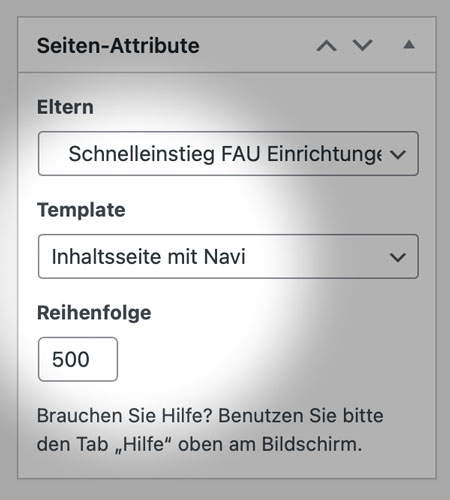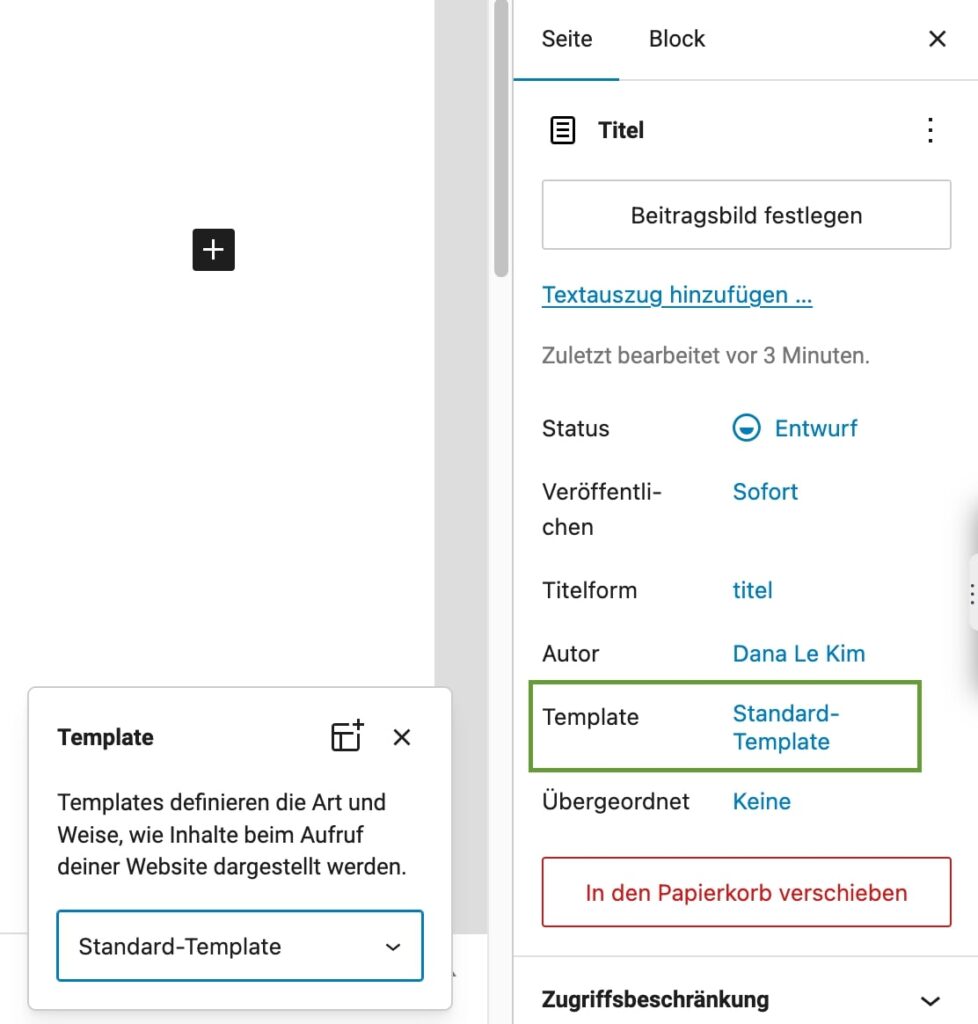Seiten erstellen
Lernen Sie im Folgenden, wie Sie für Ihren Webauftritt Inhaltsseiten erstellen. Seiten stellen zeitlosen Content dar. Sie besitzen kein Veröffentlichungsdatum und ändern sich in der Regel nur selten.
Wenn Sie mit dem Block-Editor arbeiten, schauen Sie auch auf unseren Anleitungsseiten für den Block-Editor vorbei, um zu erfahren, wie Sie die Blöcke für Ihre Inhalte verwenden.
Inhaltsverzeichnis
- Inhaltsseiten anlegen und konfigurieren
- Inhalte erstellen
- Sichtbarkeit einstellen
- Mehrere Seiten gleichzeitig bearbeiten
- Video-Anleitung
Inhaltsseiten anlegen und konfigurieren
Inhaltsseiten präsentieren statische Inhalte. Im Gegensatz zu Beiträgen besitzen Inhaltsseiten kein sichtbares Datum und sind deshalb nicht für Ankündigungen oder Artikel gedacht. Stattdessen präsentieren Sie hier die Inhalte, die zeitlos sind.
Wenn Sie gelernt haben, wie Sie Inhalte für Inhaltsseiten erstellen, dann können Sie auch Beiträge in WordPress mit Inhalten anlegen.
Eine neue Inhaltsseite anlegen
Um eine neue Seite anzulegen, gehen Sie wie folgt vor:
- Hovern Sie in der Admin-Leiste | + Neu und klicken Sie im Submenü Seite. Oder navigieren Sie im WordPress Dashboard zu Seiten | Seite hinzufügen.

- Der Seiteneditor öffnet eine leere Inhaltsseite.
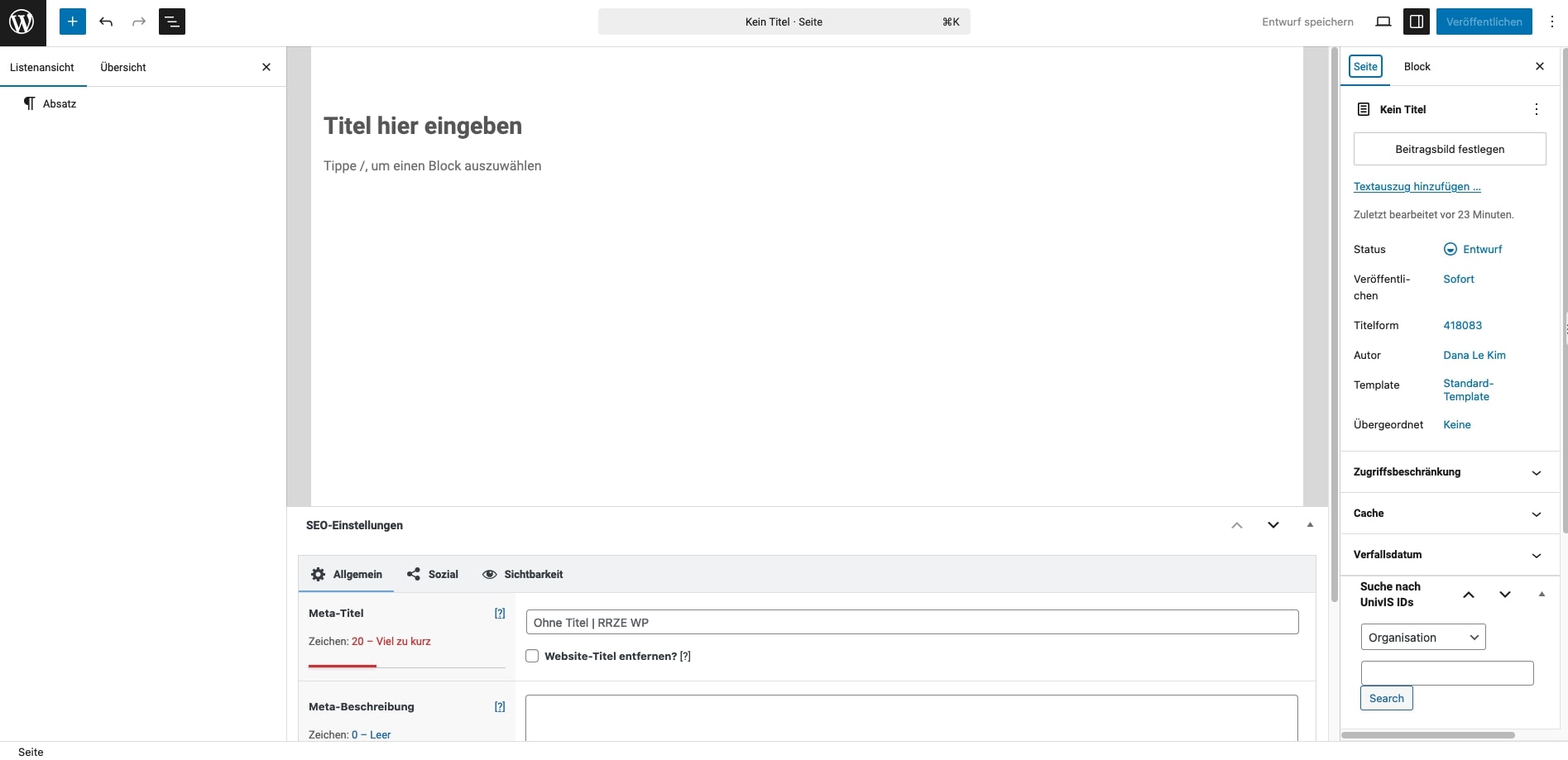
Seitentitel vergeben
Der Seitentitel erscheint in der Google-Suche und wird standardmäßig für den Permalink (individuelle URL) zur Inhaltsseite verwendet.
- Tragen Sie einen Titel im Feld mit der Beschriftung „Titel hier eingeben“ ein. Gleichzeitig wird der dazugehörige Permalink befüllt.
- Sie finden den Permalink in der rechten Seitenleiste im Reiter Seite | Titelform. Sie können den Permalink jederzeit anpassen. Beachten Sie jedoch, dass dies bei einer schon länger bestehenden Seite Auswirkungen auf SEO hat.
Einen Untertitel (Inhaltsüberschrift) festlegen
Um einen Untertitel für eine Inhaltsseite festzulegen, gehen Sie wie folgt vor:
- Seite bearbeiten | Reiter Untertitel
- Vergeben Sie einen passenden Untertitel. Wichtig: Der Untertitel ist zugleich eine Überschrift der Ebene 2.

Template für die Inhaltsseite wählen
Das Template steuert die Darstellung der Inhaltsseite. Für Inhaltsseiten sind die Templates Standard-Template und Seite mit Navigation relevant. Gehen Sie wie folgt vor:
- Navigieren Sie im Block-Editor in der rechten Seitenlsite zum Reiter Seite | Template. Im klassischen Editor befindet sich diese Einstellung im Reiter Seiten-Attribute.
- Wählen Sie eines der beiden Templates für Inhaltsseiten.
- Das Standard-Template besitzt kein Navigationsmenü am linken Seitenrand:
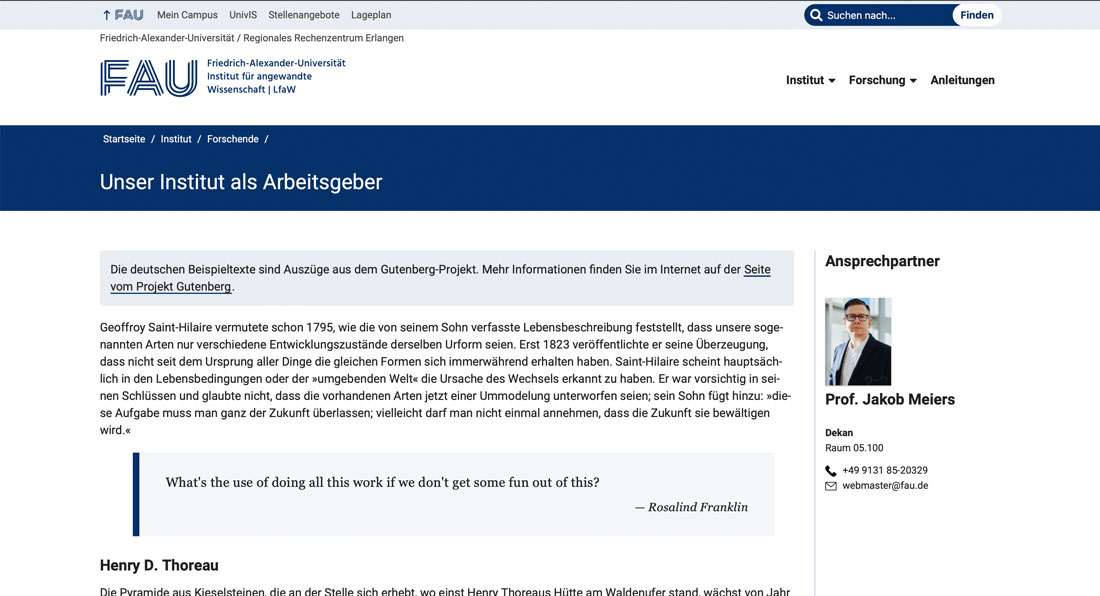
- Das Template Seite mit Navigation besitzt ein Navigationsmenü am linken Seitenrand. Das Navigationsmenü wird hierbei automatisch durch das Eltern-Bedienfeld im Reiter Seiten-Attribute gesteuert.
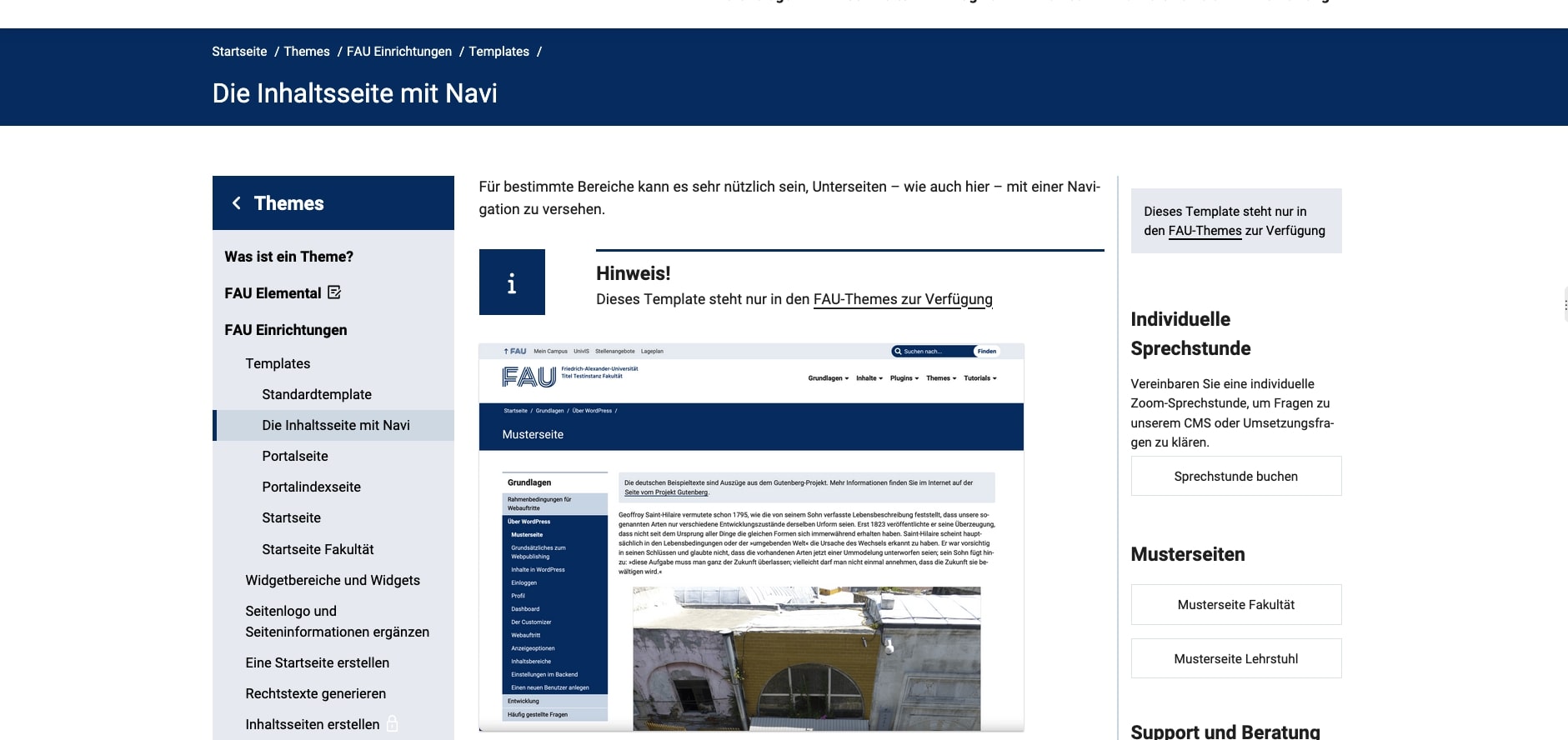
- Das Standard-Template besitzt kein Navigationsmenü am linken Seitenrand:
- Veröffentlichen Sie die Seite und klicken im Block-Editor in der Editorleiste das Icon Seite anzeigen. Im klassischen Editor klicken Sie auf Admin-Leiste | Seite ansehen.
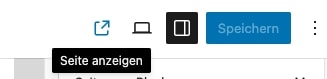
Der Texteditor und die Modi „Visuell“ und „Code“
Der Texteditor im klassischen Editor steuert die Ausgabe des Hauptinhalts einer Seite. Hier können Bilder, Texte, Shortcodes und sogar Videos eingebunden werden.
Wenn in der Anleitung visueller Modus oder Code-Modus (früher Textmodus) geschrieben steht, so sind die folgenden Modi des Texteditors gemeint.
Der Code-Editor ist standardmäßig nicht auf dem CMS verfügbar, wenn Sie den Block-Editor nutzen.
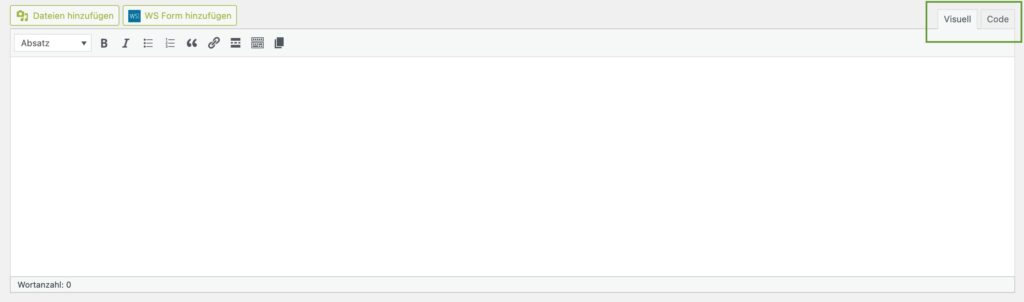
- Visuell: Der Modus ähnelt einem Textverarbeitungsprogramm. Sie sehen den Text so wie er später auf der Webseite aussieht (What you see is what you get – „WYSIWYG“). Formatierungen wie Fett, Überschriften oder Listen werden direkt angezeigt.
- Code: Bearbeitung des Seiteninhalts mit Darstellung von HTML- und Shortcodes. Dieser Modus eignet sich, wenn Sie HTML-Kenntnisse besitzen oder einen Shortcode in der Inhaltsseite einsetzen möchten
Die Sidebar verwenden
Im Zuge des Webrelaunchs und dem zukünftigen neuen FAU Design wird es keine Sidebar mehr geben. Machen Sie sich schon jetzt Gedanken, wo Sie Ihre Sidebar-Inhalte künftig darstellen möchten.
Die Sidebar ist standardmäßig ausgeblendet und wird erst angezeigt, wenn Sie sie mit Inhalten befüllen. Für eine bessere Lesbarkeit empfiehlt es sich also, entweder das Template Seite mit Navigation oder eine Sidebar zu verwenden. Für den Fall, dass Sie auf einer Inhaltsseite keine Seitenleiste einbinden möchten, entfernen Sie bitte die Inhalte aus den Feldern der Sidebar-Metabox unterhalb des Texteditors. Achten Sie auch darauf, dass sich keine Leerzeichen in den Feldern befinden, sonst wird die Sidebar nicht ausgeblendet.
- Seite bearbeiten | Metabox Sidebar
- Füllen Sie die Sidebar mit Texten, Ansprechpartnern oder Linkblöcken. Auch Shortcodes sind möglich.
- Überprüfen Sie das Ergebnis nach Veröffentlichung der Seite über Admin-Leiste | Seite ansehen.
Schlagwörter und Kategorien
Schlagwörter und Kategorien erleichtern die Verwaltung von umfangreichen Internetseiten. Wenn Sie also viele Inhaltsseiten planen, nutzen Sie beschreibende Kategorienamen, die Sie im Reiter Kategorie festlegen können. Im Reiter Schlagwörter können auch Schlagwörter vergeben werden.
Seitennavigation auf Inhaltsseiten steuern
Die Seitennavigation auf Seiten mit dem Template Seite mit Navigation wird automatisch erstellt, wenn Sie eine entsprechende übergeordnete Seite (Elternseite) einstellen.
- Navigieren Sie zu Seite bearbeiten | Reiter Seiten-Attribute oder im Block-Editor zum Reiter Seite | Übergeordnet.
- Wählen Sie die übergeordnete Seite aus. Für Portalseiten wird keine überliegende Seite festgelegt.
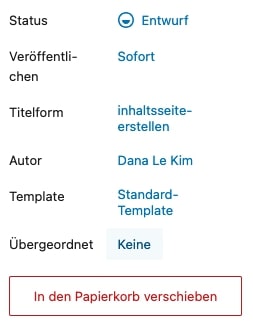
- Wählen Sie bei Reihenfolge eine passende Gewichtung. Je höher der Wert, desto weiter unten wird die Seite im Menü angezeigt. Im Block-Editor finden Sie diese Einstellung in der rechten Sidebar im Reiter Seite, indem Sie auf die drei Punkte drücken.
Beitragsbild auswählen
Beitragsbilder werden beim Teilen von Links oder in Portalmenüs sichtbar. Für Standard-Beiträge und Seiten ist das Bildformat 3:2 empfohlen mit 1920px breite. Gehen Sie wie folgt vor:
- Navigieren Sie Seite bearbeiten | Reiter Beitragsbild oder im Block-Editor in der rechten Seitenleiste im Reiter Seite.
- Klicken Sie Beitragsbild festlegen.
- Im klassischen Editor wird das Beitragsbild wird im Reiter Beitragsbild dargestellt.
- Veröffentlichen Sie die Änderungen.
Inhalte erstellen
Hier finden Sie die häufigsten Gestaltungselemente, die bei der Erstellung unserer Anleitungsseiten und Informationsseiten genutzt werden.
Überschriften verwenden
Überschriften strukturieren lange Inhaltsseiten und erhöhen die Nutzerfreundlichkeit. Um Überschriften korrekt zu verwenden, folgen Sie diesen Schritten:
- Auch im Netz ist die Hierarchie von Überschriften wichtig. Sorgen Sie dafür, dass die Reihenfolge an Überschriften Sinn gibt.
- Öffnen Sie den visuellen Editor und klicken Sie das Dropdown Absatz um eine Ebene für die Überschrift auszuwählen.
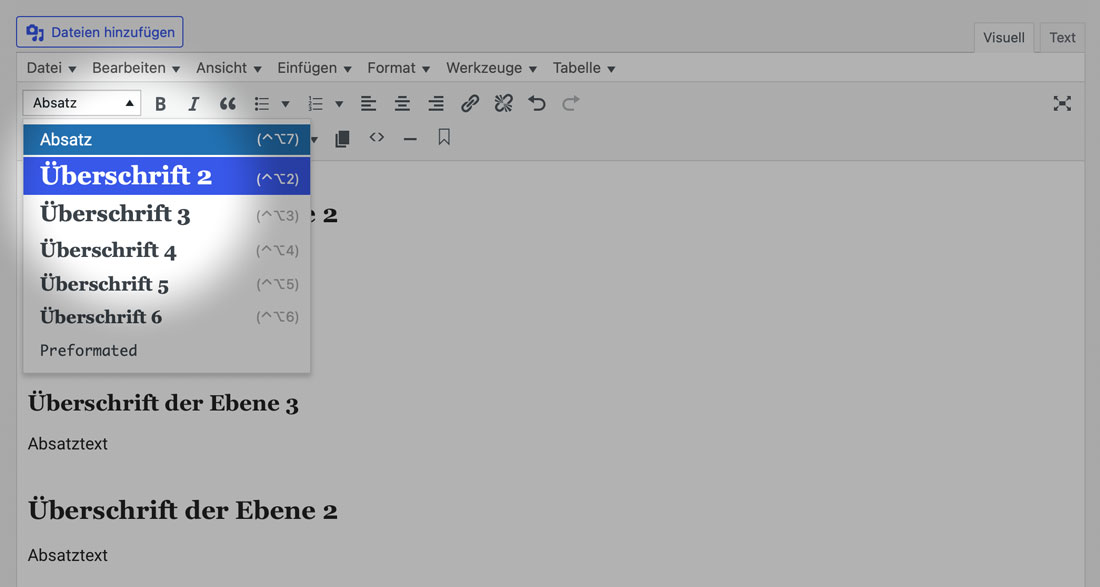
- Erstellen Sie einige Absätze und passende Überschriften.
- Über den Button Vorschau im Reiter Veröffentlichen sehen Sie eine Inhaltsvorschau.
- Werfen Sie einen Blick in den Code-Modus des Editors. Alle Überschriften besitzen hier die passenden HTML-Tags. Für Überschriften der Ebene 2 ist das zum Beispiel der HTML-Tag: <h2>Überschrift</h2>
Falls Sie mehr über HTML und die korrekte Verwendung von HTML-Tags lernen möchten: Auf den Seiten des Mozilla Developer Networks finden Sie einen Einsteigerkurs auf Englisch mit dem Thema HTML — Structuring the Web.
Ein einzelnes Bild einbinden
Um ein Bild im Editor einzufügen, gehen Sie wie folgt vor:
- Bewegen Sie den Cursor an die gewünschte Position im Editorfenster. Das Vorgehen ist in beiden Bearbeitungsmodi identisch.
- Klicken Sie Dateien hinzufügen über dem Editorfenster.
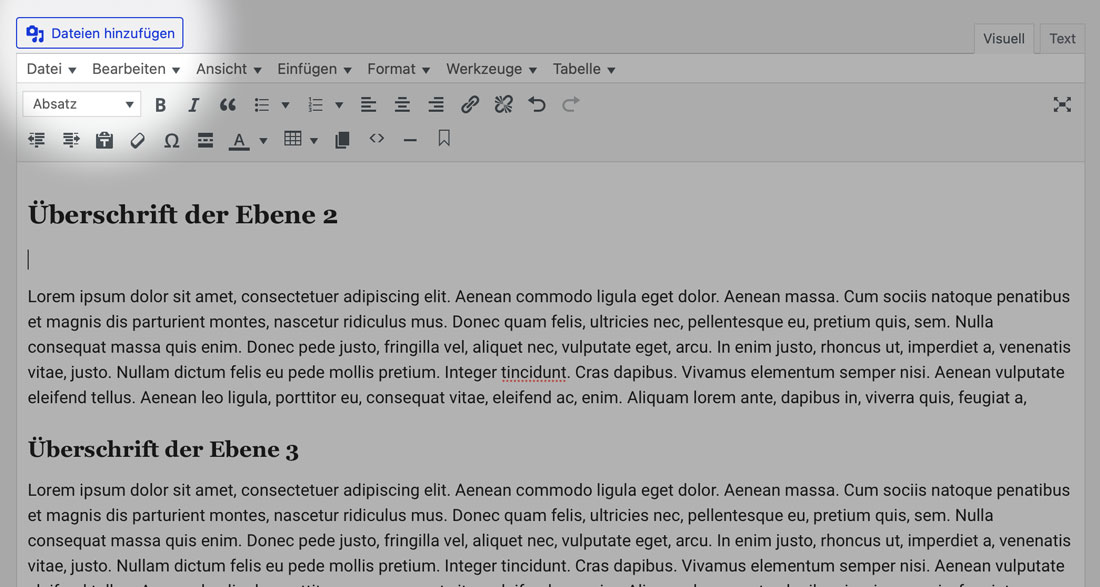
- Wechseln Sie in den Reiter Dateien hochladen.
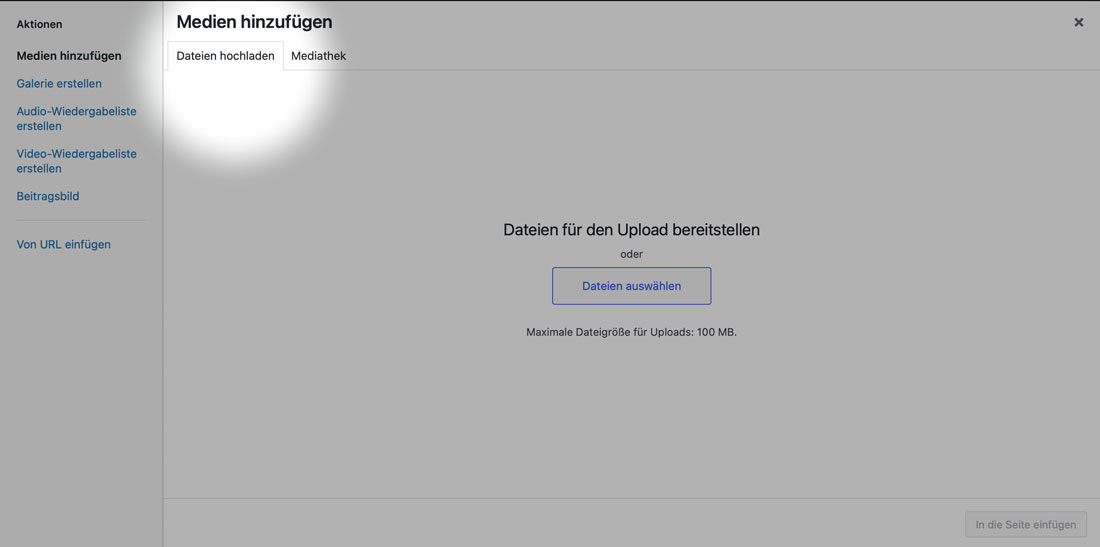
- Klicken Sie Dateien auswählen und wählen Sie eine Datei von Ihrem Computer aus.
Beachten Sie, dass Bilder maximal 2000px breit oder hoch und eine Dateigröße unter 500 kb besitzen sollten. Für Bilder auf Inhaltsseiten empfiehlt sich eine Bildbreite von 1100 px bei < 350 kb. Sie können Ihre Bilder auf Seiten wie Tinypng komprimieren. Denken Sie auch daran, Fotos als JPEG und einfache Grafiken als PNG zu speichern.
- Wenn es sich nur um ein dekoratives Bild handelt lassen Sie den Alternativtext (Alt-Text) leer. Falls es sich um ein Bild handelt, dass Inhalte vermittelt, vergeben Sie einen beschreiben Alt-Text. Sorgen Sie dafür, dass auch der Titel beschreibend ist und keine Leerzeichen oder Sonderzeichen verwendet.
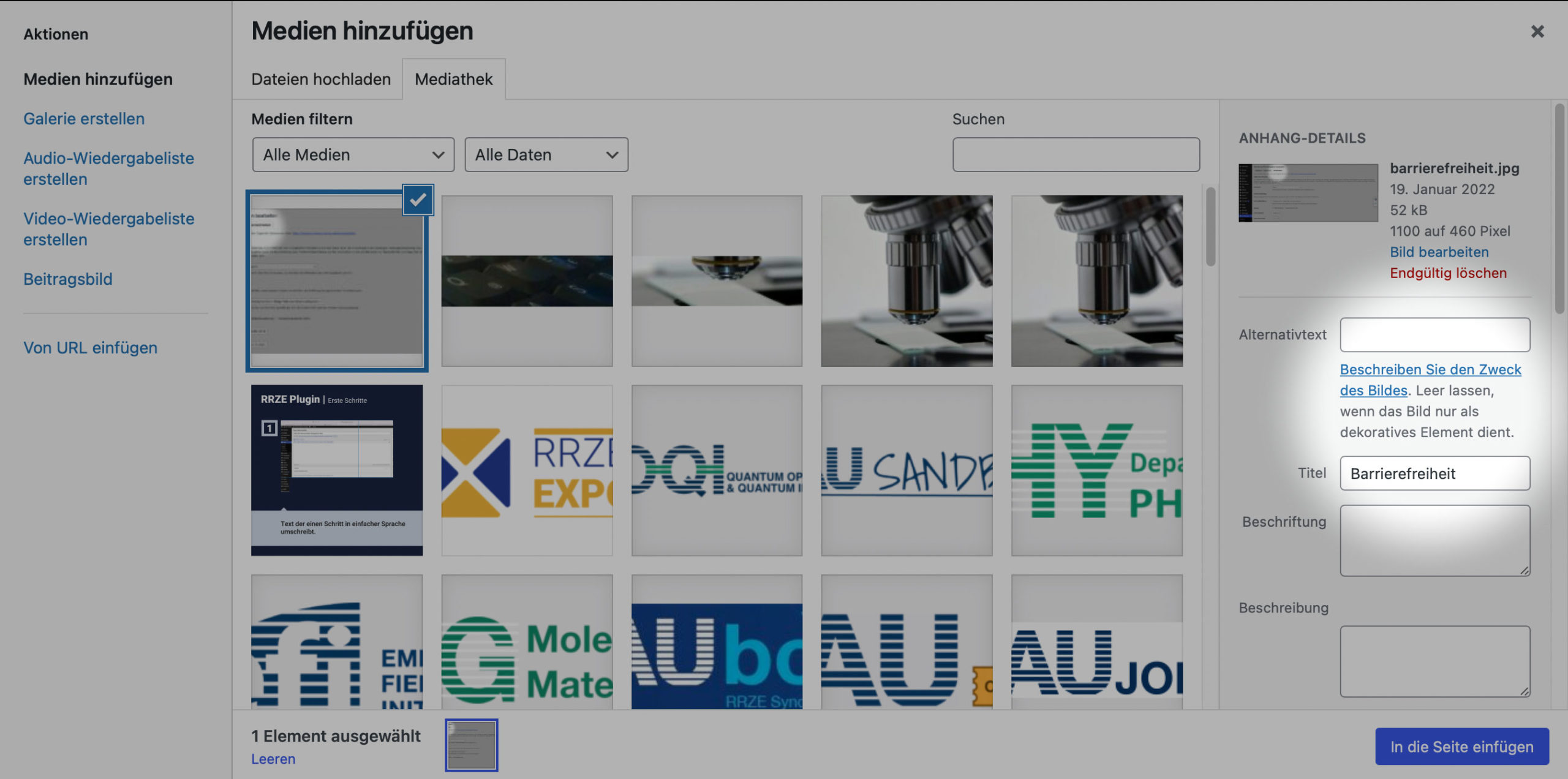
- Konfigurieren Sie Anzeigeoptionen für Anhänge. Ausrichtung, Größe und Linkziel (Link zu) können konfiguriert werden.

- Klicken Sie auf in die Seite einfügen
- Betrachten Sie das Ergebnis über die Vorschau oder im visuellen Editorfenster
Einen Akkordeonfächer einfügen
Akkordeons im klassischen Editor einfügen
Im Folgenden werden Sie einen Shortcode verwenden. Shortcodes können im Textmodus des Editors eingesetzt werden und werden nach Seitenveröffentlichung dann auf der finalen Seite dargestellt.
Akkordeons sind eine Möglichkeit um Zusatzinformationen gebündelt darzustellen. Hierfür wird das vorinstallierte Plugin RRZE Elements verwendet. Um ein Akkordeon zu verwenden, gehen Sie wie folgt vor:
- Wechseln Sie in den visuellen Modus des Editors
- Positionieren Sie den Textcursor an der gewünschten Position, an welcher das Akkordeon eingefügt werden soll.
- Klicken Sie Einfügen | RRZE-Elements | Accordion. Der Standard-Shortcode wird an der Cursorposition eingefügt.
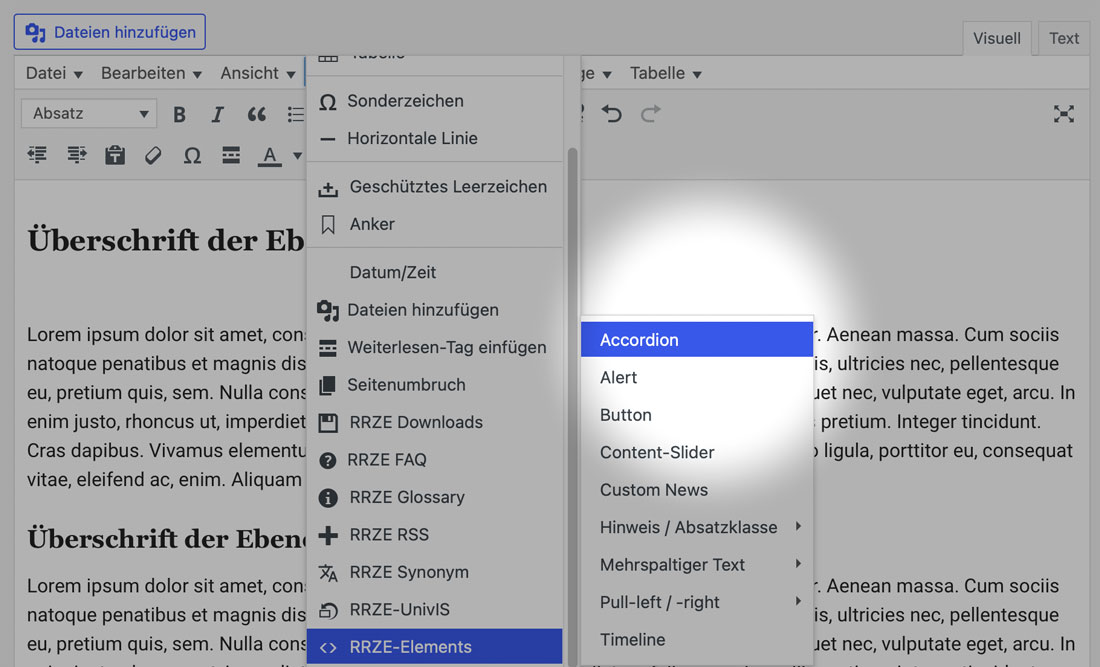
- Wechseln Sie zur weiteren Bearbeitung in den Textmodus des Editors.
- Im Reiter Veröffentlichen | Vorschau sehen Sie das ausgegebene Accordion.
- Ändern Sie im Shortcode
[collapse title="Name" color="" name=""]den Wert für title, um den Titel des Akkordeonreiters anzupassen - Um die Farbe anzupassen ändern Sie den Wert von color=““ auf eines der Fakultätskürzel nat | tf | rw | med | phil
- Um den Inhalt des Akkordeonfächers anzupassen, müssen Sie den Wert zwischen dem öffnenden- und schließenden collapse-Shortcode anpassen
- Um weitere Fächer einzufügen, ergänzen Sie weitere
[collapse title="Name" color="" name=""]...Inhalt...[/collapse]Shortcodes und passen die Inhalte an. - Stellen Sie am Ende sicher, dass jeder öffnende Shortcode auch einen schließenden Shortcode besitzt. Außerdem müssen die Akkordeonfächer von einem …Hier alle Akkordeonfächer-Shortcodes…umgeben sein.
- Veröffentlichen Sie die Änderungen und betrachten Sie das Ergebnis. Passen Sie falls nötig den Shortcode weiter an.
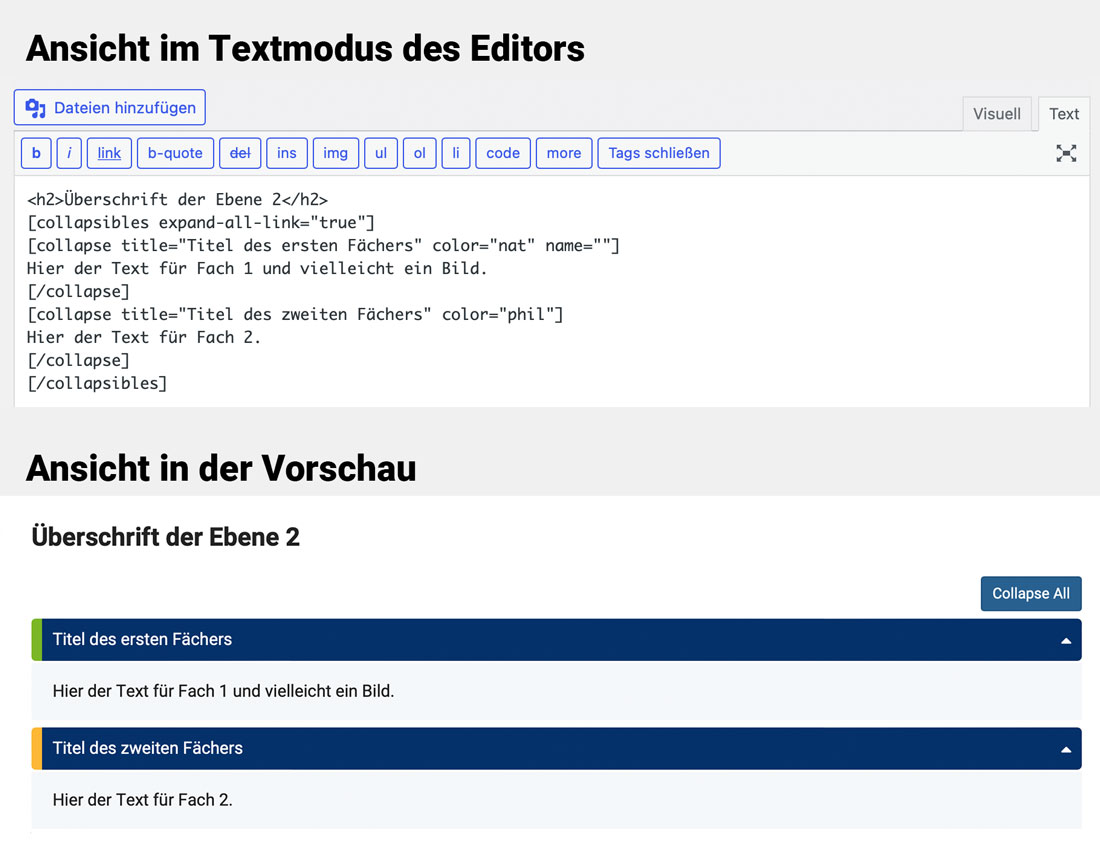
Auf unseren Anleitungsseiten zu den verschiedenen Plugins finden Sie weitere Shortcodes und Gestaltungselemente. Das vorinstallierte Elements-Plugin ermöglicht es zum Beispiel Hinweisboxen, Warnungen oder Zeitstrahlen einzubinden.
Einen Akkordeonfächer im Block-Editor einfügen
Das Einfügen eines Akkordeons im Block-Editor ist denkbar einfach.
- Navigieren Sie zum Block-Inserter und wählen Accordion unter RRZE Elements. Oder klicken Sie auf die gewünschte Stelle Ihrer Seite und tippen /accordion, um es einzufügen.
- Sie können nun Accordion-Titel vergeben und im weiß hinterlegten Bereich Ihre Akkordeoninhalte einfügen.
- Um ein weiteres Akkordeon-Element hinzuzufügen, klicken Sie auf das Akkordeon und dann auf das Plus-Icon.
- Sie können ein einzelnes Akkordeonelement anwählen, um unter Farbeinstellung seine Farbe einer bestimmten Fakultät anzupassen.
- Über die Icon-Einstellungen können Sie ggf. aus dem Dropdown-Menü ein passendes Icon auswählen.
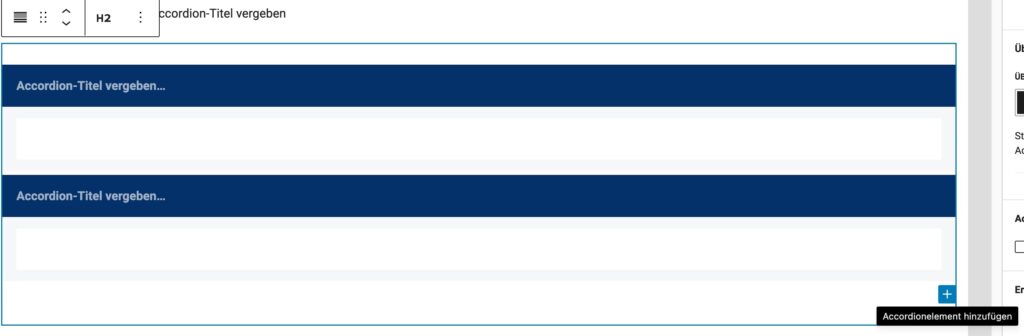
Mit dem Akkordeonelement von RRZE Elemente Blöcke ist es leider nicht möglich, dass sich Akkordeonelemente automatisch schließen, sobald ein anderes Akkordeonelement ausgewählt wird. Sie können jedoch einen Button hinzufügen, um alle Akkordeons auf einmal öffnen zu lassen. Klicken Sie auf das Akkordeon und wählen unter Accordion-Einstellungen Zeige „Alle Öffnen“ Button.
Status und Sichtbarkeit einstellen
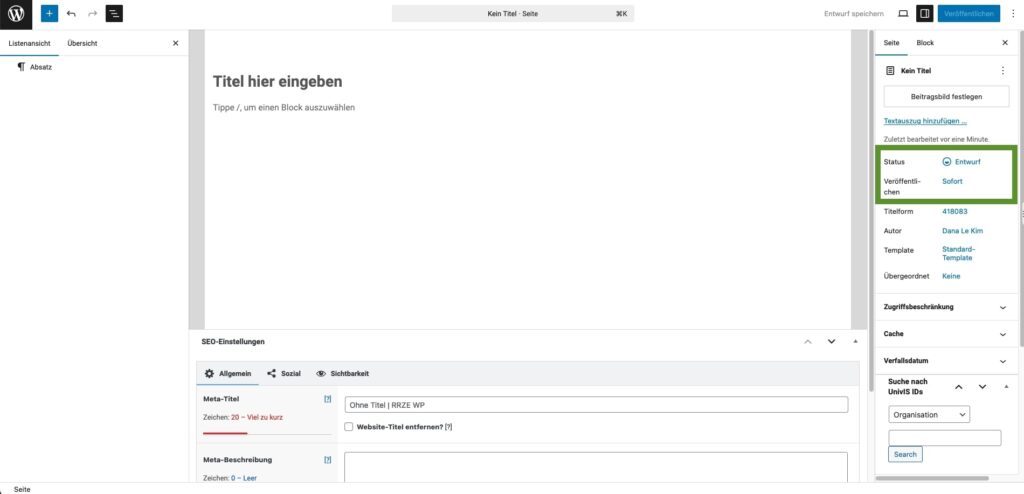
Im Folgenden sind die Optionen für die Sichtbarkeit aufgelistet. Sie finden die Sichtbarkeitsoptionen unter Seite bearbeiten | Reiter Veröffentlichen.
Status
- Entwurf: Im Status Entwurf erscheint der Button „Speichern“ oben rechts in der Editorleiste. Ihre Entwürfe erscheinen im Dasboard unter Seiten | Alle Seiten | Entwürfe.
- Ausstehende Überprüfung: In diesem Status erscheint der Button „als ausstehend speichern“. Diese Seiten erscheinen im Dashboard unter Seiten | Alle Seiten | Ausstehend. Sie können dann von anderen Redakteuren überprüft und zur Veröffentlichung freigegeben werden.
Sichtbarkeit
- Öffentlich: Die Seite kann über den eingestellten Permalink nach Klick auf Veröffentlichen aufgerufen und angesehen werden.
- Privat: Die Seite kann nur von angemeldeten Nutzern über den eingestellten Permalink nach Klick auf Veröffentlichen aufgerufen und angesehen werden. Mediendateien (Bilder, PDF-Dateien und Co.) sind dagegen immer noch aufrufbar.
- Passwort: Die Seite kann nur nach Eingabe des Passworts über den Permalink angesehen werden. Mediendateien (Bilder, PDF-Dateien und Co.) sind dagegen immer noch aufrufbar.
Mit dem Plugin Access Control können Inhaltsseiten und Mediendateien vor Zugriff geschützt werden. Das Plugin Private Site sperrt den Zugriff einer gesamten Internetseite via SSO oder Passwort.
Revisionen
Sobald eine Seite veröffentlicht wurde, finden Sie im Veröffentlichen-Fenster den Punkt Revisionen. Wenn man Seiten wiederherstellen möchte, oder eine Inhaltsseite versehentlich überschrieben wurde, dann kann eine ältere gespeicherte Versionen über den Revisionen-Tab wiederhergestellt werden.
Planen der Veröffentlichung
Wenn ein Inhalt nicht sofort veröffentlicht werden soll, dann kann man das Ganze planen. Klicken Sie auf Bearbeiten neben „Sofort veröffentlichen“. Und wählen Sie ein Datum in der Zukunft aus. Die Sichtbarkeit der Seite muss dafür auf „Öffentlich“ stehen.
Der Veröffentlichungs-Button zeigt im Anschluss „Planen“ als neuen Text an.
Mit dem Workflow-Plugin können Sie ihren redaktionellen Workflow erweitern. Erfahren Sie mehr auf der Anleitungsseite zum Plugin.
Mehrere Seiten gleichzeitig bearbeiten
In manchen Situationen kann es notwendig sein, mehrere Seiten gleichzeitig zu bearbeiten. Zum Beispiel um das gewünschte Seitentemplate für die gewählten Seiten zu ändern. Um mehrere Seiten gleichzeitig anzupassen, gehen Sie wie folgt vor:
- Navigieren Sie Dashboard | Seiten | Alle Seiten.
- Wählen Sie alle gewünschten Seiten aus. Blättern Sie nicht in der Seitenübersicht, sonst geht die Auswahl verloren.
- Klicken Sie Mehrfachaktionen | Bearbeiten.
- Klicken Sie Übernehmen
- Wählen Sie die gewünschte Konfiguration.
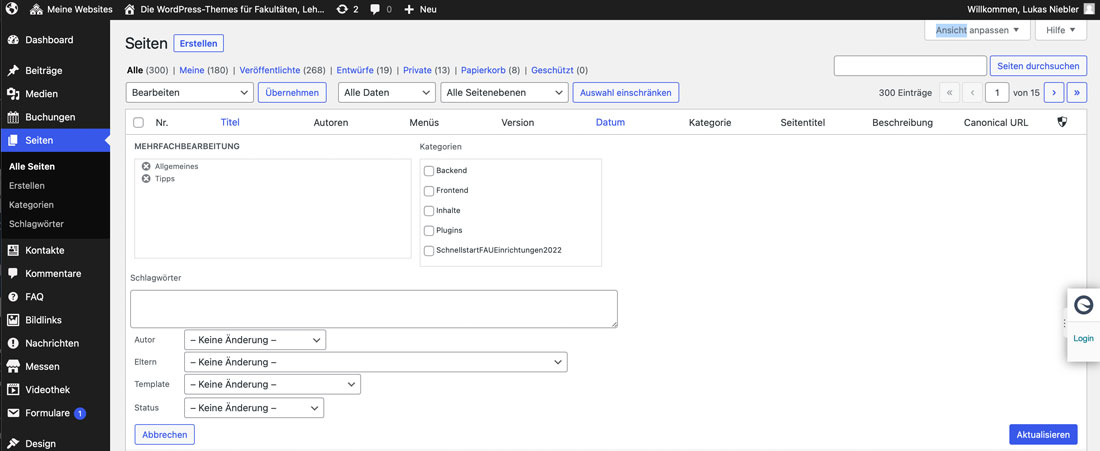
- Bestätigen Sie durch den Button Aktualisieren
Video-Anleitung
In unserer Video-Anleitung erfahren Sie im Detail, wie man Inhaltsseiten anlegt und Inhalte erstellt.